qq输入法设置快捷短语方法
分类:电脑知识 发布时间:2023-05-04 11:20:07
qq输入法是现在许多人常用的输入法之一,功能比较多,操作也简便。有小伙伴对于qq输入法功能还不够了解,不知道qq输入法怎么设置快捷短语。下面小编就教下大家qq输入法设置快捷短语的步骤。
工具/原料:
系统版本:windows10系统
品牌型号:华硕VivoBook14
软件版本:小白一键重装系统
qq输入法简介:
QQ拼音输入法,提供全新的QQ拼音软件下载, QQ拼音是好用的拼音输入法,更快、更准、更绿色的输入法,让书写成为享受,具有词库随身带,精美皮肤更换和智能整句生成特点
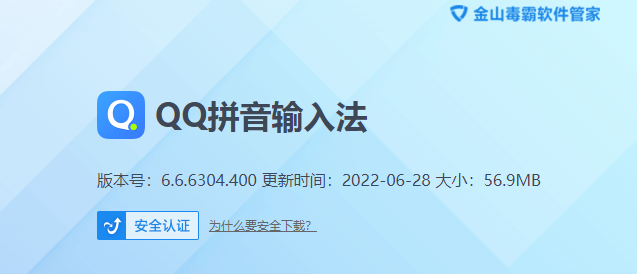
qq输入法设置快捷短语方法:
1、 将鼠标滑动到QQ拼音输入法上面的工具图标上,然后点击工具图标,进入属性设置。
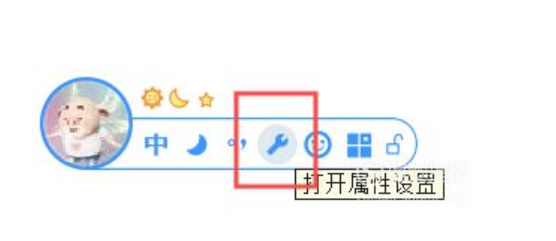
2、 找到上方的【词库】,并点击打开。
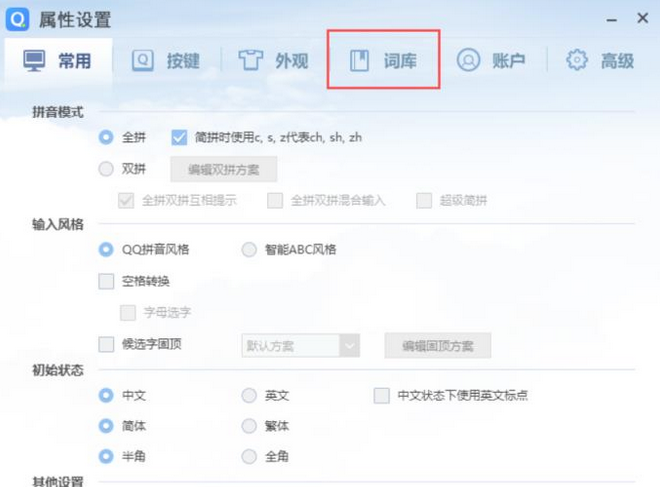
3、随后点击自定义短语处的【设置】。

4、在新弹出来的界面中点击右边的【添加】。

5、根据步骤依次输入缩写、在候选词列表中的位置和自定义短语,点击【保存】。

6、再点击【确定】按钮,这样QQ拼音输入法的快捷短语就设置好了。

7、接下来一起来看看效果,输入ww就会出现刚刚设置的短语内容。
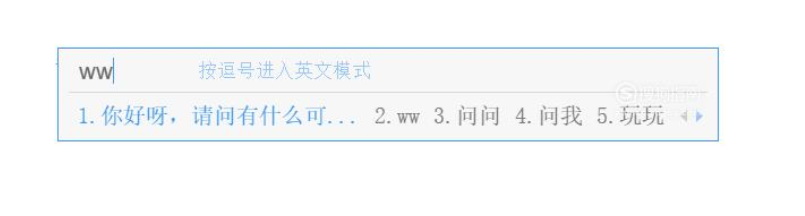
总结:
1、点击工具图标,进入属性设置。
2、找到上方的【词库】,并点击打开。
5、在候选词列表中的位置和自定义短语,点击【保存】。






 立即下载
立即下载







 魔法猪一健重装系统win10
魔法猪一健重装系统win10
 装机吧重装系统win10
装机吧重装系统win10
 系统之家一键重装
系统之家一键重装
 小白重装win10
小白重装win10
 杜特门窗管家 v1.2.31 官方版 - 专业的门窗管理工具,提升您的家居安全
杜特门窗管家 v1.2.31 官方版 - 专业的门窗管理工具,提升您的家居安全 免费下载DreamPlan(房屋设计软件) v6.80,打造梦想家园
免费下载DreamPlan(房屋设计软件) v6.80,打造梦想家园 全新升级!门窗天使 v2021官方版,保护您的家居安全
全新升级!门窗天使 v2021官方版,保护您的家居安全 创想3D家居设计 v2.0.0全新升级版,打造您的梦想家居
创想3D家居设计 v2.0.0全新升级版,打造您的梦想家居 全新升级!三维家3D云设计软件v2.2.0,打造您的梦想家园!
全新升级!三维家3D云设计软件v2.2.0,打造您的梦想家园! 全新升级!Sweet Home 3D官方版v7.0.2,打造梦想家园的室内装潢设计软件
全新升级!Sweet Home 3D官方版v7.0.2,打造梦想家园的室内装潢设计软件 优化后的标题
优化后的标题 最新版躺平设
最新版躺平设 每平每屋设计
每平每屋设计 [pCon planne
[pCon planne Ehome室内设
Ehome室内设 家居设计软件
家居设计软件 微信公众号
微信公众号

 抖音号
抖音号

 联系我们
联系我们
 常见问题
常见问题



